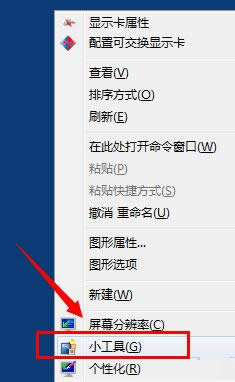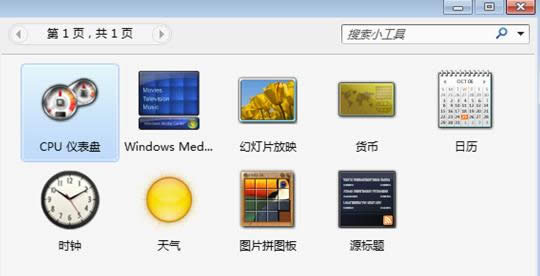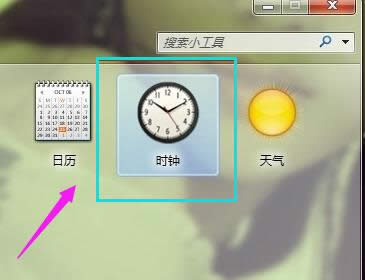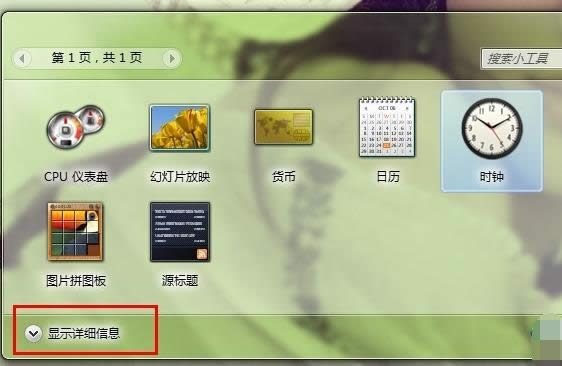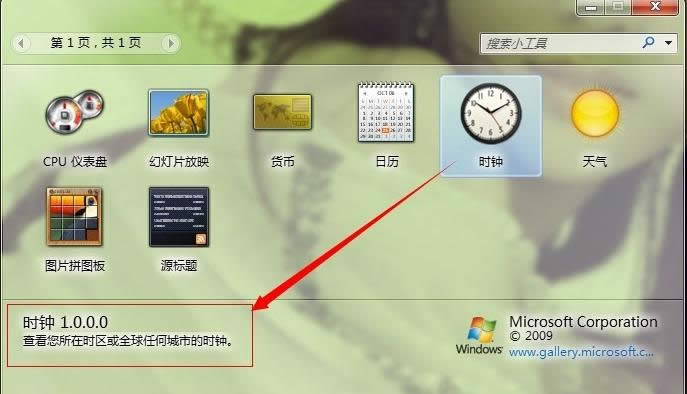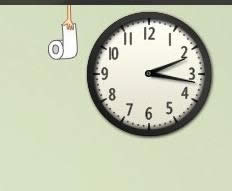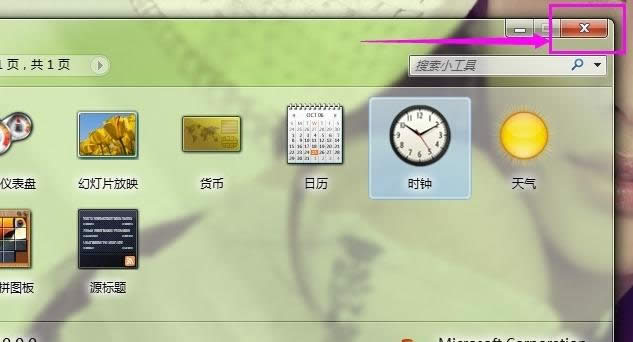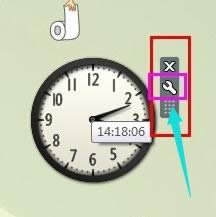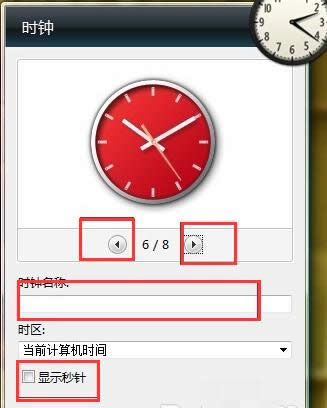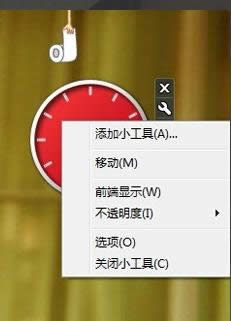本教程告訴你windows7小工具的運用
發布時間:2021-10-01 文章來源:xp下載站 瀏覽:
|
Windows 7,中文名稱視窗7,是由微軟公司(Microsoft)開發的操作系統,內核版本號為Windows NT 6.1。Windows 7可供家庭及商業工作環境:筆記本電腦 、平板電腦 、多媒體中心等使用。和同為NT6成員的Windows Vista一脈相承,Windows 7繼承了包括Aero風格等多項功能,并且在此基礎上增添了些許功能。 切換到win7系統之后,你會發現win7系統的操作界面很美觀。系統桌面還自帶了很多小工具,可以幫助大家輕松的訪問一些常用操作。可是很多Win7用戶卻不會使用桌面小工具,或者從不用這些小工具,挺遺憾和可惜的。下面小編就來給大家講講Win7桌面小工具的使用。 使用win7系統的用戶都知道,它里面集合了很多的小工具例如天氣,日歷,CPU儀表盤等等。win7小工具用途很大的,可以幫助我們做很多的事情,但是沒有什么人會去用,以至于有一部分的人不知道該怎么去使用。那么現在就由小編告訴你們win7桌面小工具在哪里以及一些的使用。 win7小工具的使用圖文教程 在桌面的空白處,鼠標右擊,選擇小工具。
win7截圖(1) 列出當前桌面小工具
win7截圖(2) 用其中的“時鐘”小工具為例
win7截圖(3) 點擊左邊的“顯示詳細信息”按鈕,這個時候選中某個小工具的時候,下面會出現小工具介紹。
win7截圖(4) 選中“時鐘”小工具,查看下面的介紹
win7截圖(5) 鼠標左鍵雙擊“時鐘”工具,小工具會自動加載到桌面。
win7截圖(6) 關閉小工具窗口
win7截圖(7) 鼠標放在桌面上的時鐘上,右側會出現三個按鈕,中間的扳手形狀的是設置,單擊設置按鈕
win7截圖(8) 彈出的界面可以給自己的時鐘做些設置,點擊上面的左右箭頭,可以更換時鐘的樣式。設置完成點“確定”按鈕保存
win7截圖(9) 鼠標在桌面時鐘上右鍵點擊一下,彈出菜單。 “添加小工具”:彈出跟第三步中一樣的界面。 “移動”:鼠標變成十字箭頭,可以拖動時鐘。按住鼠標左鍵不放也可以進行拖動。 “前端顯示”:點擊選中,時鐘會顯示所有打開的窗口之上。 “不透明度”:默認是100%,可以自己更改。 “選項”:點擊彈出第十步界面 “關閉小工具”:點擊刪除小工具。
win7截圖(10) 其實其他的幾個工具的使用操作也大概是這樣子的了。
win7截圖(11) 以上就是win7小工具的使用教程了,希望你們能夠好好的去使用這些小工具吧。 Windows 7簡化了許多設計,如快速最大化,窗口半屏顯示,跳轉列表(Jump List),系統故障快速修復等。Windows 7將會讓搜索和使用信息更加簡單,包括本地、網絡和互聯網搜索功能,直觀的用戶體驗將更加高級,還會整合自動化應用程序提交和交叉程序數據透明性。 |
相關文章
上一篇:windows7激活密鑰介紹